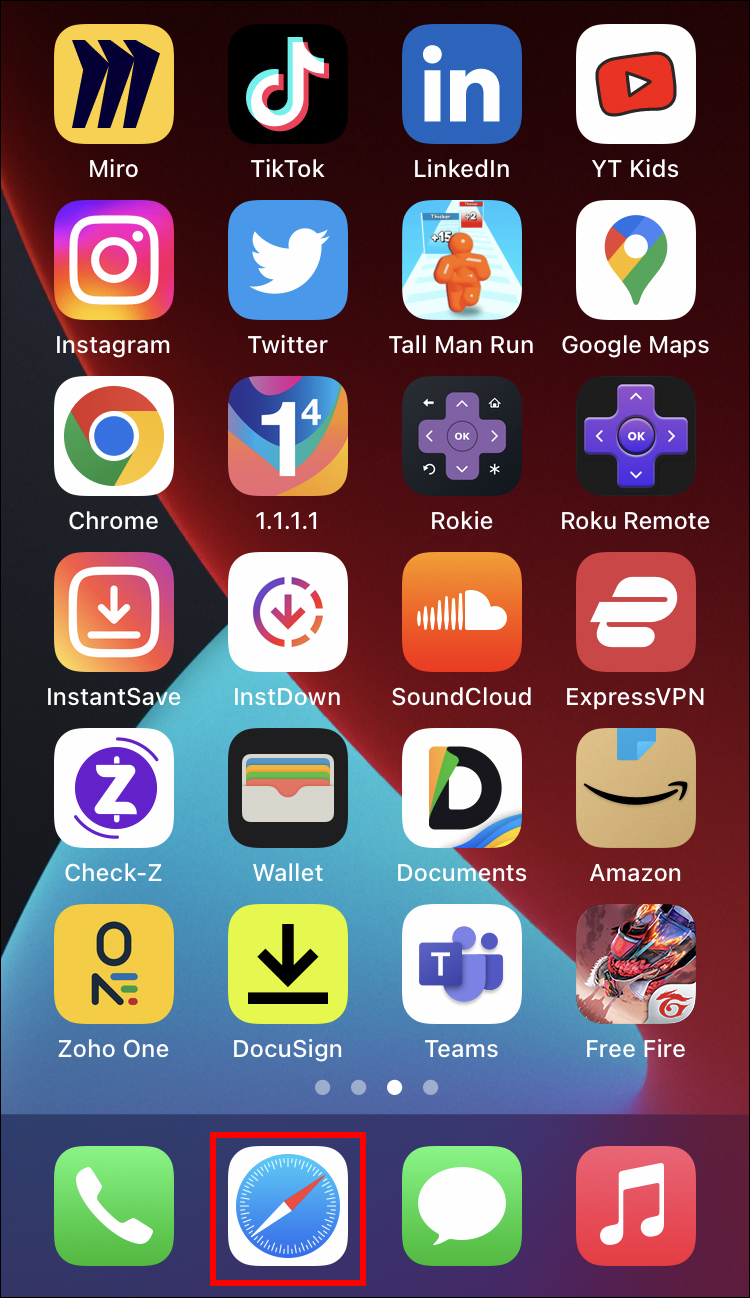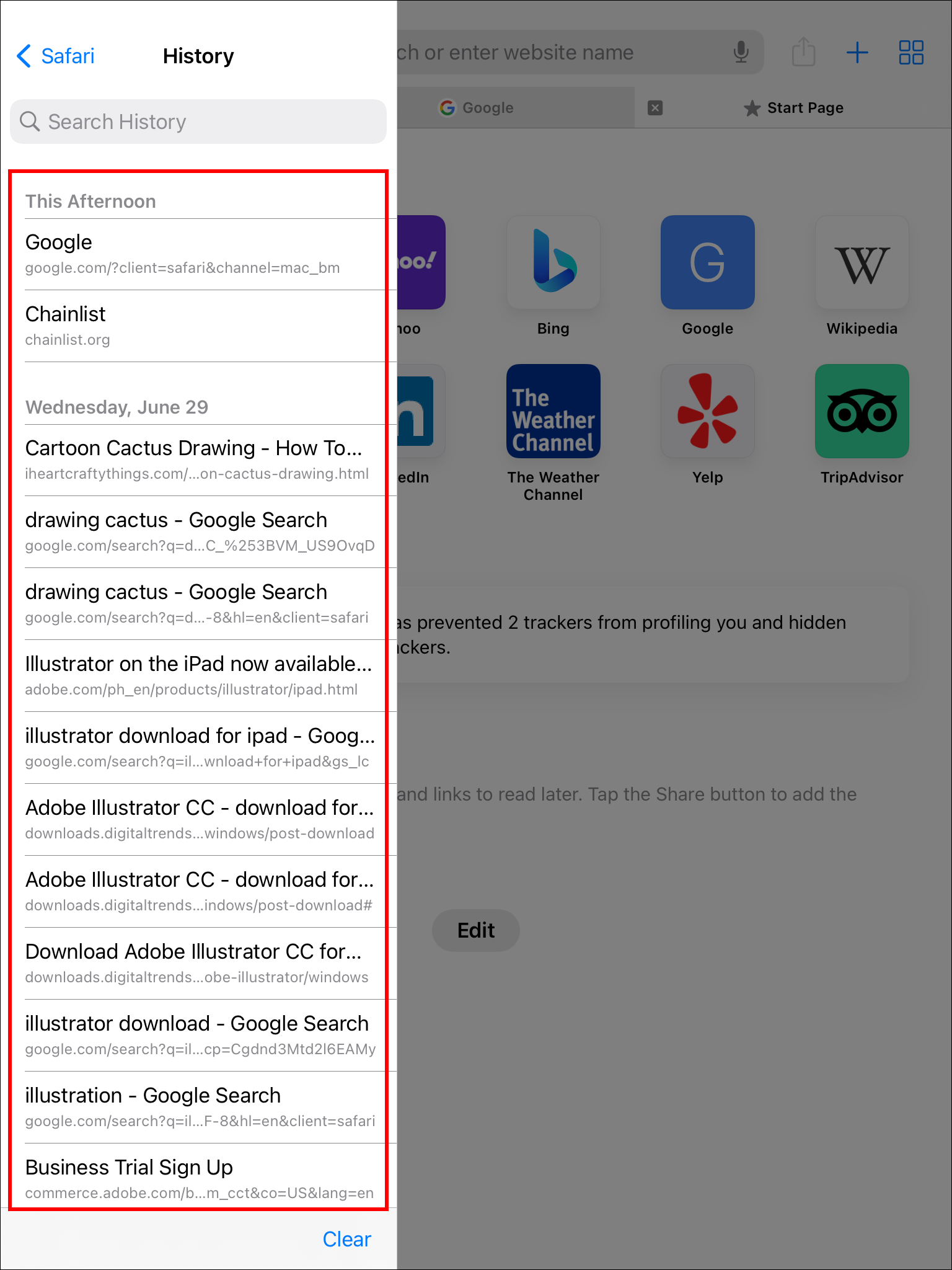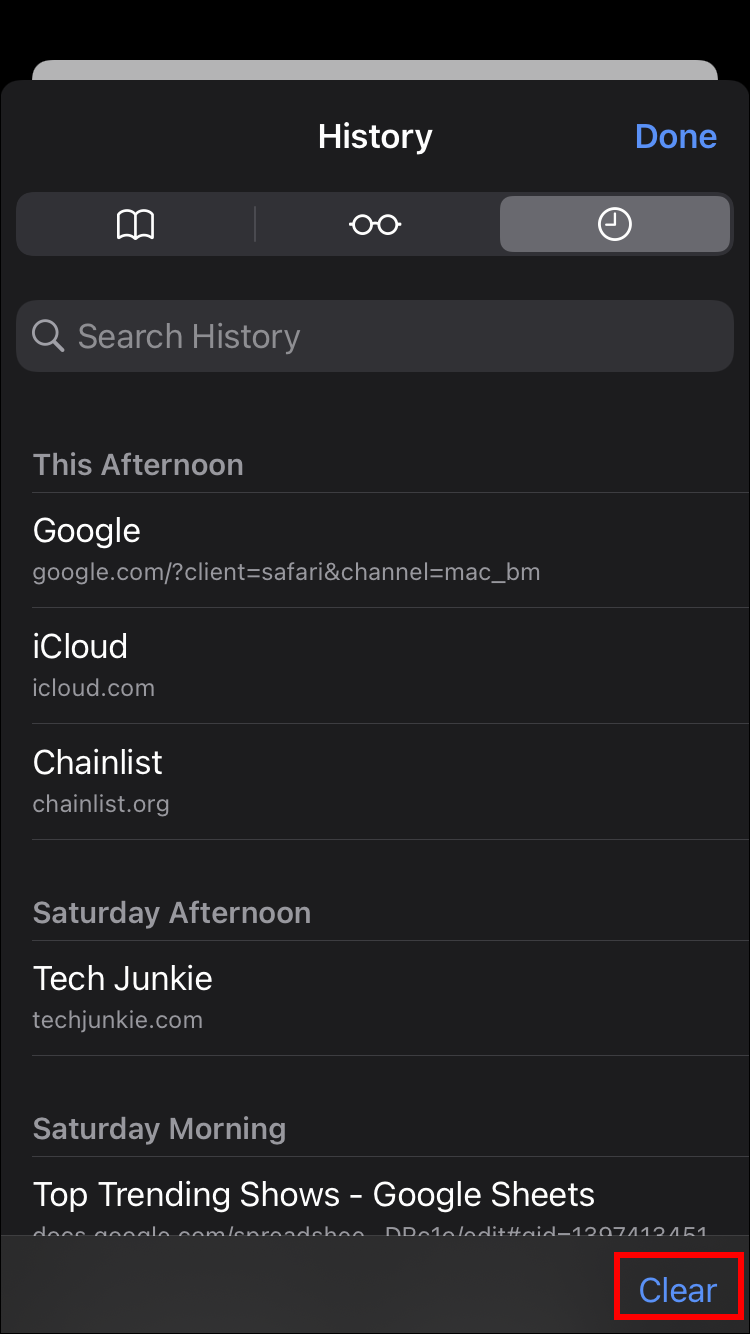Как просмотреть историю в Safari на ПК, планшете или мобильном устройстве
Safari для iOS предоставляет удобный способ отслеживать историю просмотров. Вы можете использовать его для быстрого вызова посещенных вами веб-страниц. Вы можете легко попасть в кроличью нору при выполнении поиска в Интернете. Из-за этого сложно вспомнить, где именно вы нашли ценную информацию. Просмотр истории просмотров может отследить ваши действия, избавляя вас от трудной задачи поиска данных с нуля. В этой статье рассказывается, как просмотреть свою историю в Safari. Узнайте, как это сделать, ниже.
Как просмотреть историю в Safari на iPhone
Safari сохраняет активность вашего браузера, что позволяет вернуться на сайты позже. Вы можете просмотреть свою последнюю историю или просмотреть весь список ранее посещенных веб-сайтов. Вот как это сделать.
Программы для Windows, мобильные приложения, игры - ВСЁ БЕСПЛАТНО, в нашем закрытом телеграмм канале - Подписывайтесь:)
- Зайдите в приложение Safari на своем устройстве.

- Найдите и нажмите и удерживайте значок «Назад».

- На экране отобразится список последних посещенных вами сайтов.

Теперь вы получили доступ к своей недавней истории в Safari.
Если вы хотите просмотреть полную историю посещений Safari, вот как это сделать.
- Откройте приложение Safari.

- Нажмите значок «Закладка», чтобы открыть новый экран.


- Нажмите значок «Часы», расположенный вверху новой страницы.


- На экране будет доступен список ранее просмотренных вами веб-сайтов.

Теперь вы получили доступ к своей истории посещений Safari.
Как просмотреть историю в Safari на iPad
Safari позволяет пользователям отслеживать историю посещений. Эту функцию затем можно использовать для повторного посещения сайтов, которые могут представлять интерес. Вы можете просмотреть недавнюю историю или просмотреть все данные вашего просмотра. Шаги, перечисленные здесь, подробно описывают, как это сделать.
- Откройте приложение Safari на своем iPad.


- Перейдите к кнопке «Назад» и нажмите и удерживайте ее.

- Ваши недавние поисковые запросы появятся на вашем экране.

Теперь вы просмотрели недавнюю историю на своем iPad.
Чтобы просмотреть полные данные просмотра, выполните действия, описанные здесь.
- Нажмите на приложение Safari.


- Нажмите значок вкладки «Группа» в верхнем левом углу.

- Нажмите значок «История» в верхней части экрана.

- Вся ваша история посещений теперь будет отображаться на странице.

Как просмотреть историю в Safari на Mac
История посещений Safari позволяет вам повторно посещать сайты, которые вы просматривали ранее. Вы даже можете использовать инструмент поиска, чтобы вам не приходилось прокручивать весь список результатов, чтобы найти то, что вы ищете. Вот как просмотреть историю посещений на iPhone.
- Откройте Safari и перейдите в строку меню, расположенную вверху страницы.

- Нажмите «История», затем «Показать всю историю», чтобы открыть список посещенных вами веб-сайтов.

- Чтобы найти конкретный веб-сайт, найдите его в строке поиска вверху экрана.

- Нажмите на нее, чтобы открыть страницу в браузере.
Теперь вы можете просмотреть свою историю в Safari. Если вы вошли на свое устройство, используя тот же Apple ID, который вы используете на других устройствах Apple, эта история также будет отображаться на вашем Mac.
Можете ли вы просмотреть историю в режиме приватного просмотра?
Программы для Windows, мобильные приложения, игры - ВСЁ БЕСПЛАТНО, в нашем закрытом телеграмм канале - Подписывайтесь:)
Частный просмотр — это функция, которая не позволяет Safari сохранять информацию о посещенных вами сайтах. Это гарантирует отсутствие записей о вашей онлайн-активности, включая пароли или информацию автозаполнения. Это также не позволяет iCloud сохранять данные на любых вкладках, которые вы открываете. Чтобы обеспечить дополнительный уровень конфиденциальности, Safari не позволяет сайтам и поставщикам контента отслеживать вас. Любые файлы cookie, которые вы могли получить, удаляются после закрытия вкладки.
Это означает, что Safari не сохраняет историю посещений, когда вы активируете приватный просмотр. Поэтому вы не сможете просмотреть его в будущем.
Как очистить историю в Safari
Если ваше устройство Apple тормозит или работает иным образом некорректно, вы можете рассмотреть возможность очистки данных просмотра. Вот как это сделать.
- Откройте Сафари.

- Нажмите значок «Закладка».


- Нажмите значок «Часы», который находится в правом верхнем углу нового окна.


- Нажмите «Очистить».

Данные вашего просмотра теперь будут удалены с вашего устройства.
Повторяя свои шаги
Как и многие веб-браузеры, Safari хранит информацию о посещенных вами веб-сайтах. Эти данные могут пригодиться, когда вы захотите вернуться на определенный сайт. В этом руководстве показано, как получить историю просмотров, хранящуюся на ваших устройствах Apple.
Вы просматривали историю просмотров в Safari? Что вы думаете об этом процессе? Дайте нам знать в комментариях ниже.